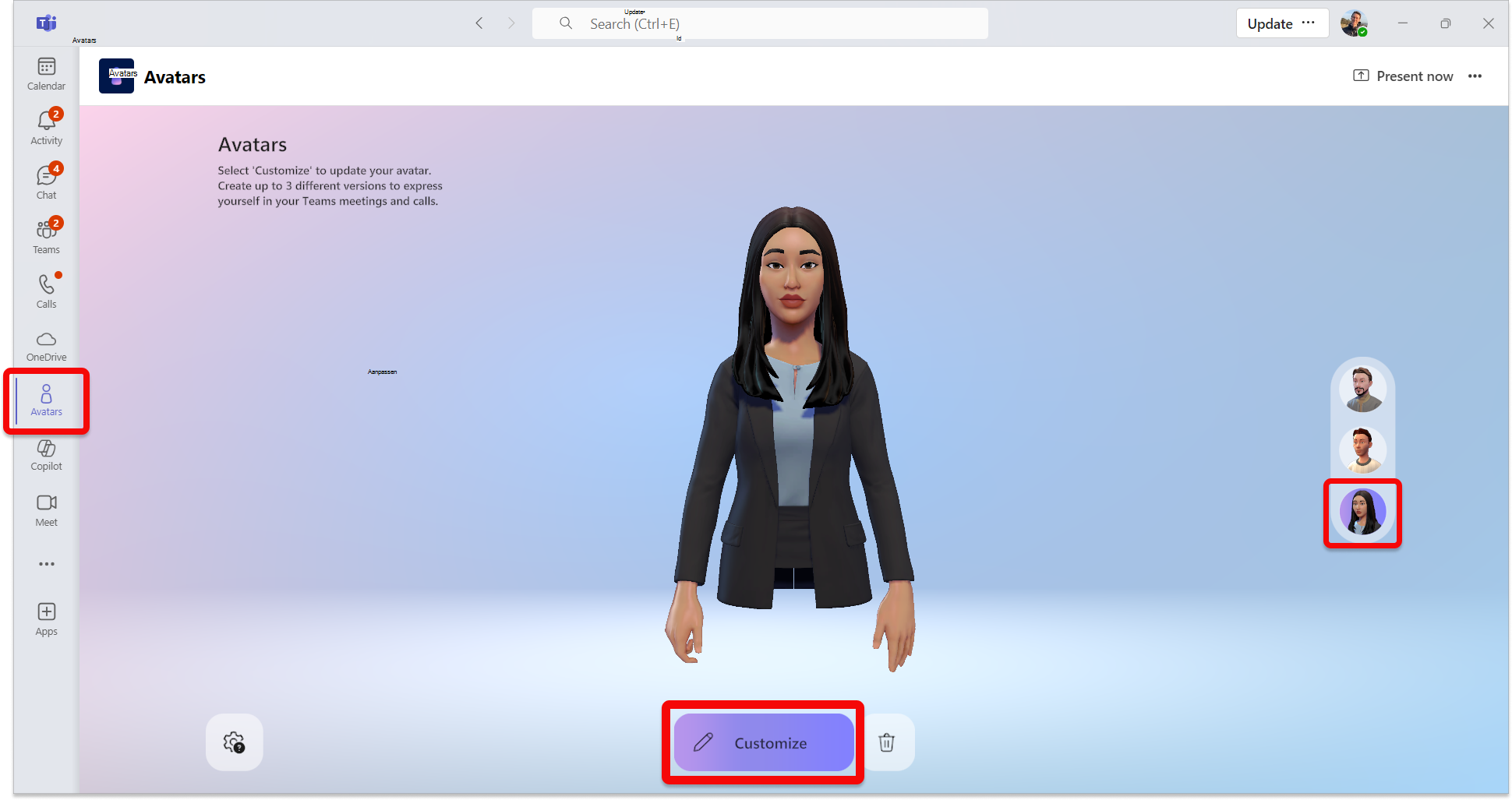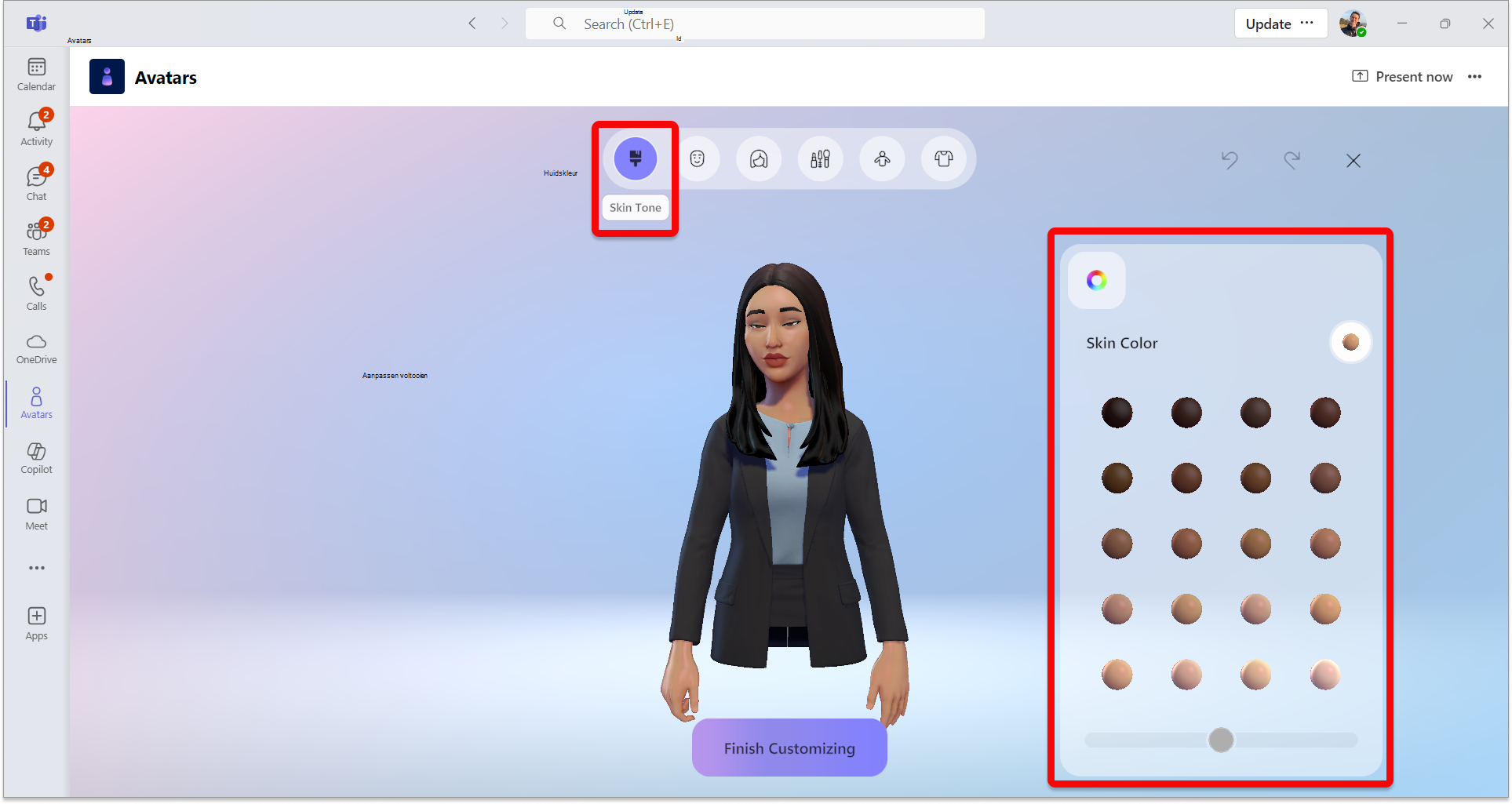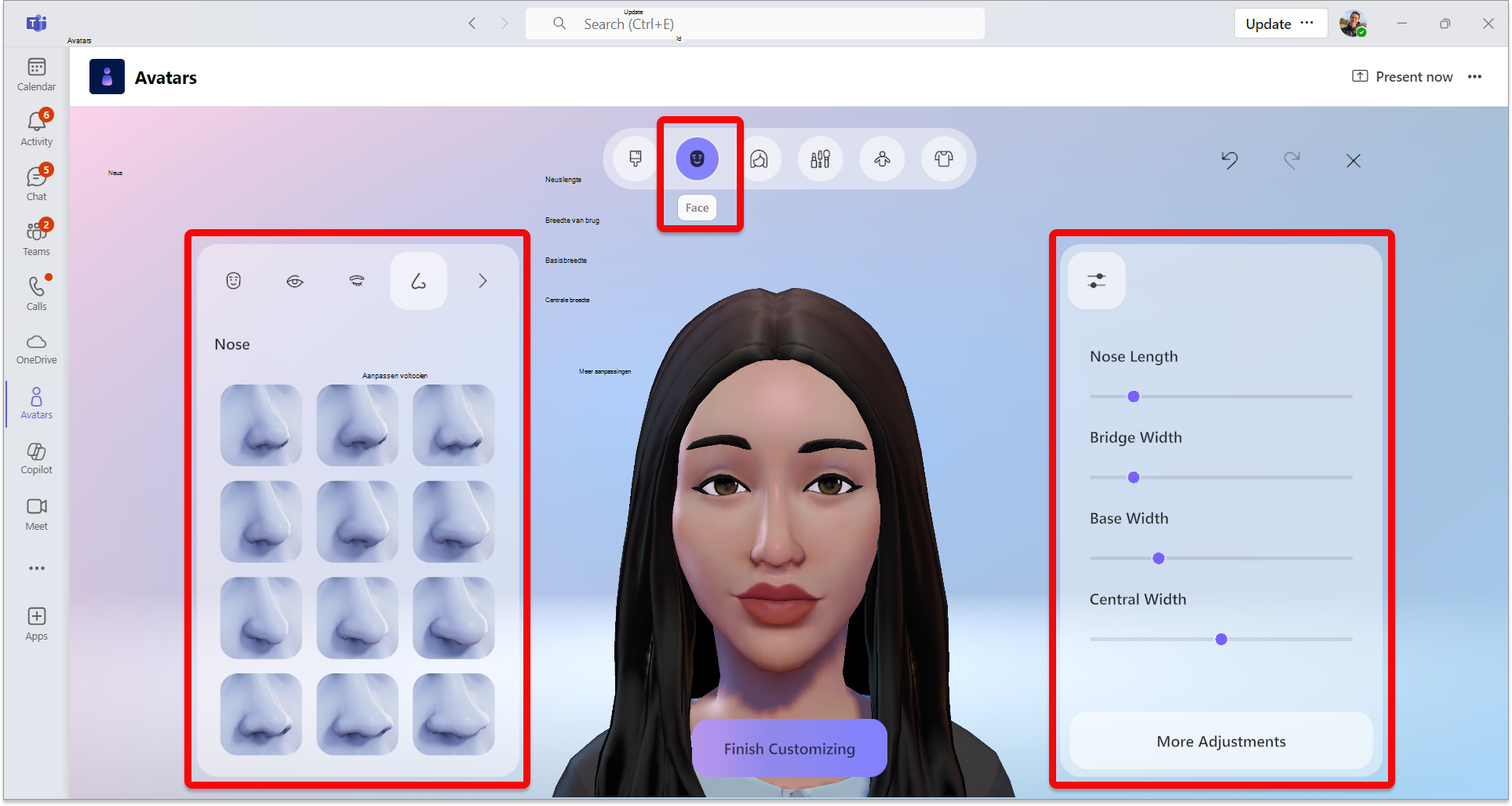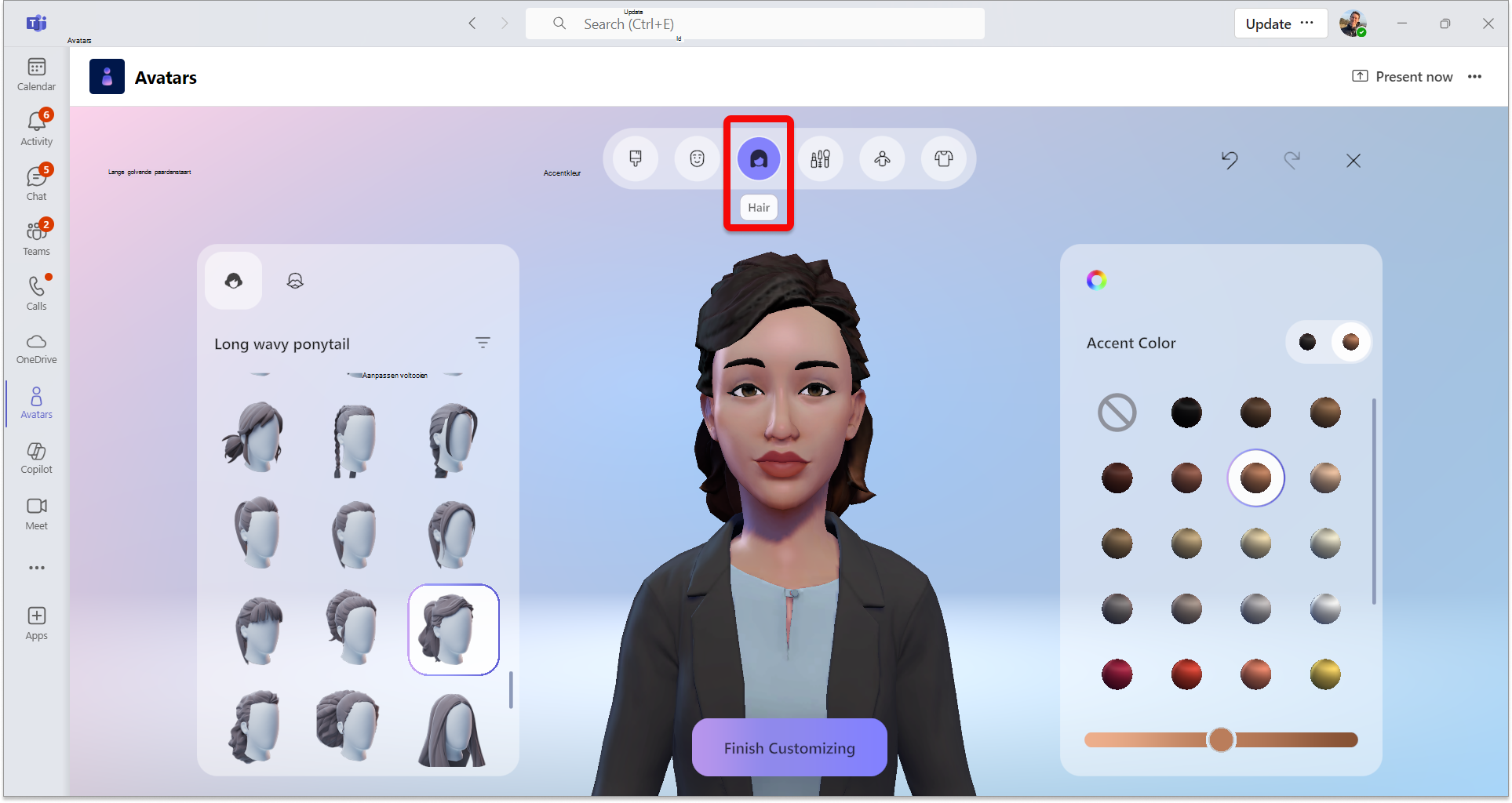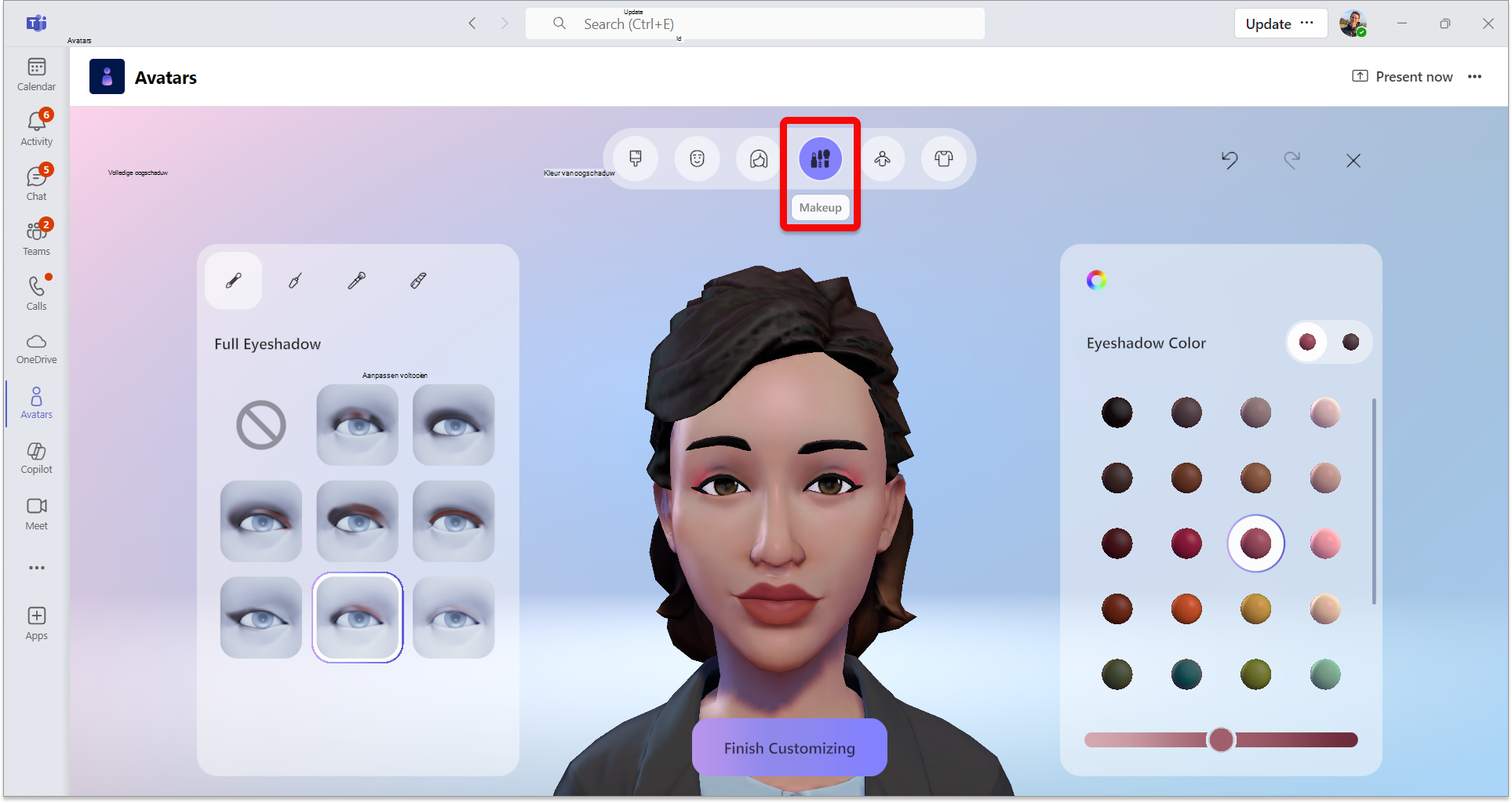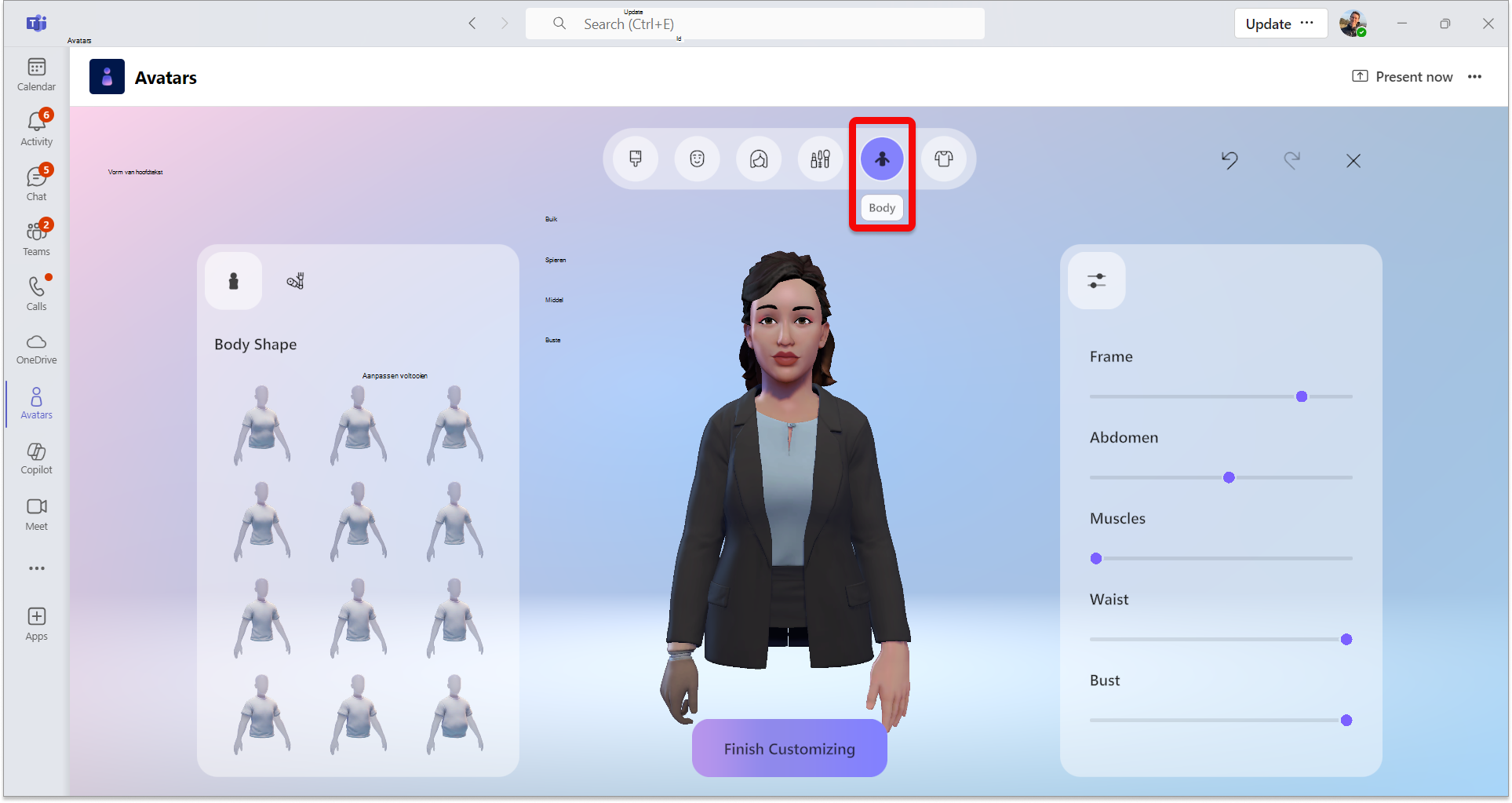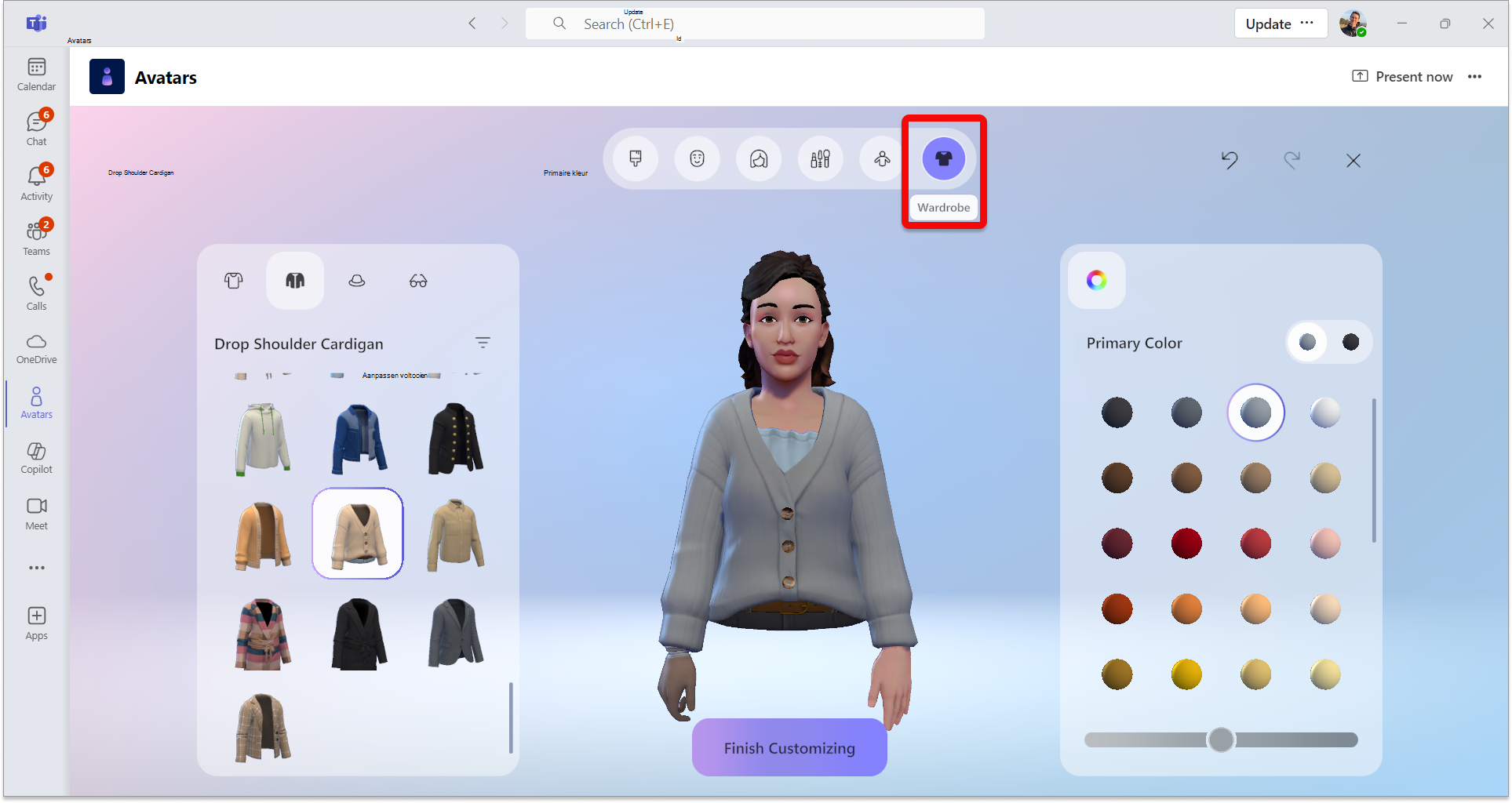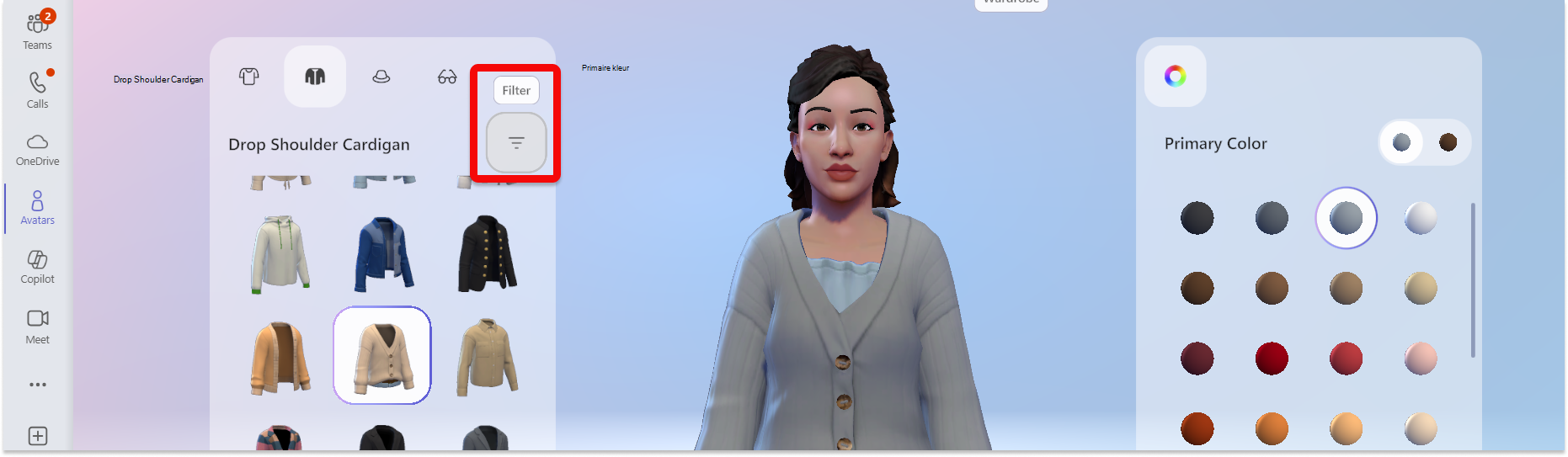Uw avatar aanpassen in Microsoft Teams
Kies hoe u wordt vertegenwoordigd in Teams-vergaderingen met een breed scala aan lichaamsvormen, gezichtskenmerken en opties voor verfijning. Selecteer vervolgens uw favoriete haarstijlen, garderobe, make-upopties en meer. Sla maximaal drie avatars op voor verschillende soorten vergaderingen, zoals informeel, professioneel of dagelijks.
Opmerking: Dezelfde avatars die u maakt, zijn ook de avatars die u kunt gebruiken wanneer u deelneemt aan een insluitende ruimte vanuit een Teams-vergadering of een Microsoft Mesh-ervaring.
De Avatars-app openen
Als u uw avatar wilt aanpassen, opent u de app Avatars in Microsoft Teams. Als u nog geen avatar hebt, selecteert u Maken op basis van foto om een foto te uploaden om uw avatar te inspireren, of Op basis maken om een volledig nieuwe te maken.
Als u een bestaande avatar aanpast, selecteert u uw avatar en selecteert u Aanpassen
Uw huidtint aanpassen
Bovenaan het scherm ziet u een menubalk voor aanpassingscategorieën. Kies eerst uw huidskleur en pas deze indien nodig aan.
Tip: Kies een huidskleur en pas deze vervolgens aan met de schuifregelaar onder aan het venster huidskleurpalet.
Uw gezichtskenmerken aanpassen
Als u tevreden bent met uw huidskleur, selecteert u de categorie Gezicht bovenaan om uw gezichtskenmerken aan te passen.Voor elke categorie gezichtskenmerken ziet u verschillende voorinstellingen. Gebruik het rechtervenster om het uiterlijk van elke gezichtsfunctie te verfijnen.
Tip: Kies in het linkervenster elke categorie gezichtsfuncties om ze aan te passen. Er zijn verschillende vooraf ingestelde opties voor gezichtsvorm, ogen, wenkbrauwen, neus, mond, oren, gehoorapparaten, gezichtslijnen en Bindi.
Pas je haar aan
Selecteer de categorie Haar in de bovenste menubalk en zoek vervolgens een kapsel dat bij u past. Kies uw haarstijl en gezichtshaar vooraf ingesteld in het linkervenster.
Tip: In het rechtervenster kunt u de kleur verfijnen, inclusief de primaire en accentkleur.
Breng je make-up aan
Selecteer de categorie Make-up in de bovenste menubalk en pas vervolgens een vooraf ingestelde make-up aan voor Oogschaduw, Lashline, Blush en Lippenstift. Vervolgens kunt u de kleur in het rechtervenster verfijnen, inclusief de primaire en accentkleuren.
Je lichaam aanpassen
Selecteer de categorie Hoofdtekst in de bovenste menubalk en kies vervolgens een vooraf ingestelde lichaamsvorm . Er is ook de optie om een voorinstelling te selecteren in de categorie Prothesen . Zodra u een vooraf ingestelde lichaamsvorm hebt gekozen, gebruikt u het rechtervenster om uw lichaamsvorm te verfijnen naar uw voorkeur.
Kies uw garderobe
Selecteer het tabblad Garderobe en kies vervolgens uw garderobe in de categorieën Onderlaag, Bovenkleding, Hoofdartikelen en Brillen .
Tip: Verfijn de kleur van elk stuk van je garderobe om het zelf te maken! Gebruik het verfijningsvenster aan de rechterkant.
Handige aanpassingsprogramma's
Filters
Om u te helpen snel uw gewenste stijlen te vinden, kunt u filteren voor de secties Hair, Underlayer, Outerwear en Headgear .
U kunt wijzigingen in uw avatar ongedaan maken of opnieuw uitvoeren met behulp van de pijlen Ongedaan maken of Opnieuw in de rechterbovenhoek van het scherm.
In-/uitzoomen op uw avatarvoorbeeld
Terwijl u uw avatar aan het aanpassen bent, gebruikt u het schuifwiel van uw muis om in of uit te zoomen op uw avatarvoorbeeld.
Voorbeeld van uw avatar draaien
Selecteer het avatarvoorbeeld, houd de linkermuisknop ingedrukt en sleep de muis om het avatarvoorbeeld te draaien om te zien hoe het eruitziet vanuit verschillende hoeken.
Verwante onderwerpen
Deelnemen aan een vergadering als avatar
Emotes, bewegingen en meer gebruiken met uw avatar